Jak wyświetlić wszystkie konta użytkowników w systemie Windows 11
Microsoft Okna 11 Bohater / / April 03, 2023

Ostatnia aktualizacja w dniu

Jeśli zarządzasz wieloma użytkownikami na swoim komputerze, możesz chcieć dowiedzieć się więcej o każdym koncie. Dowiedz się, jak wyświetlić wszystkie konta użytkowników w systemie Windows 11 z tego przewodnika.
Jeśli masz wiele osób korzystających z tego samego komputera i każda z nich ma własne konto użytkownika lub tworzysz różne konta z innych powodów, przeglądanie ich wszystkich jest fajną funkcją.
Na przykład możesz utworzyć plik lokalne konto użytkownika, dodał A konto gościalub musisz sprawdzić, czy użytkownik ma już konto. Istnieją różne sposoby przeglądania kont poprzez Ustawienia, Zarządzanie komputerem lub PowerShell. Ponadto możesz chcieć zobaczyć więcej informacji na temat każdego konta.
Bez względu na przyczynę, pokażemy Ci, jak wyświetlić wszystkie konta użytkowników w systemie Windows 11 w jednej centralnej lokalizacji.
Jak wyświetlić wszystkie konta użytkowników w systemie Windows 11 w Ustawieniach
Jednym z najprostszych sposobów przeglądania wszystkich kont użytkowników w systemie Windows 11 jest aplikacja Ustawienia.
Aby wyświetlić konta użytkowników w Ustawieniach, wykonaj następujące czynności:
- wciśnij Klucz Windowsa aby uruchomić menu Start, kliknij przycisk Ustawienia opcję lub skorzystaj z Klawisz Windows + I skrót, aby otworzyć go bezpośrednio.

- Gdy otworzy się Ustawienia, kliknij Konta z listy po lewej stronie.
- Przewiń do Dodatkowe ustawienia sekcję i kliknij Inni użytkownicy opcja po prawej stronie.
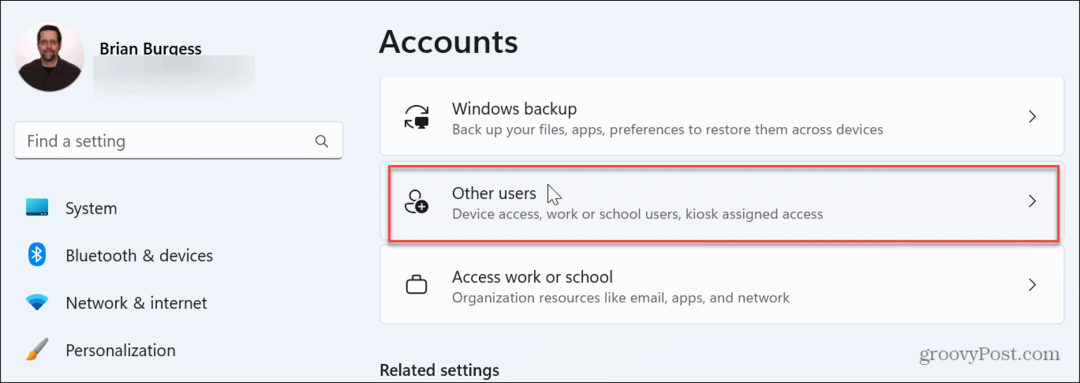
- Teraz możesz przeglądać konta użytkowników dostępne na twoim komputerze.
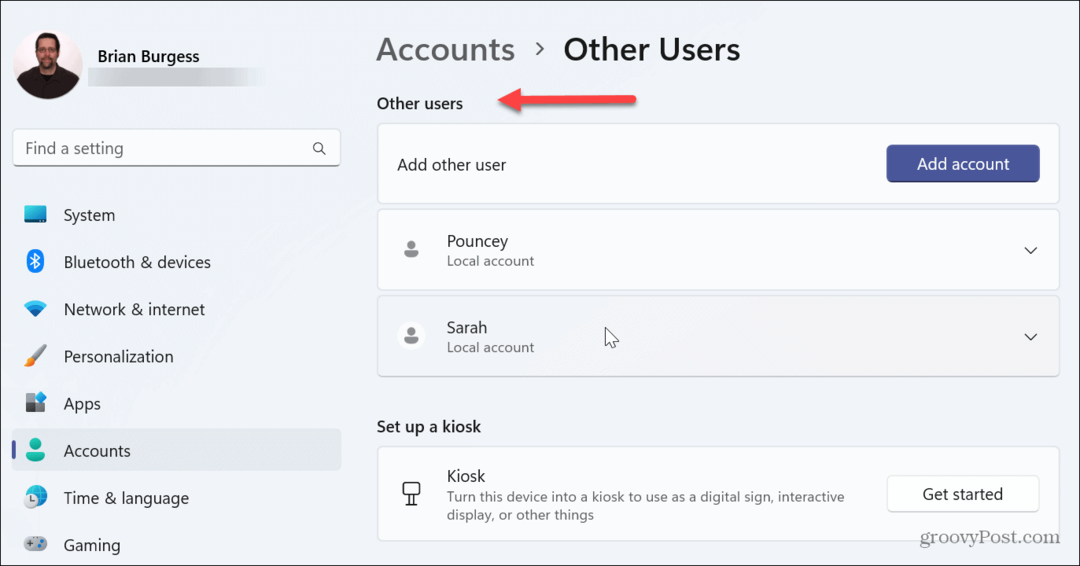
- Możesz też sprawdzić konta dostępne w Twojej grupie rodzinnej. Tak więc w sekcji Konta wybierz Rodzina opcja.
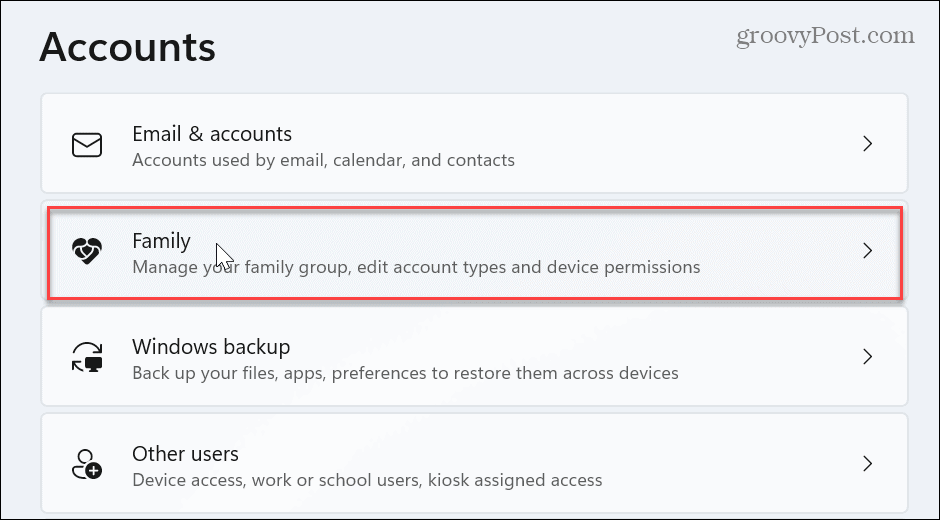
- Pod Twoja rodzina w sekcji masz przegląd członków wchodzących w skład Twojej grupy rodzinnej.
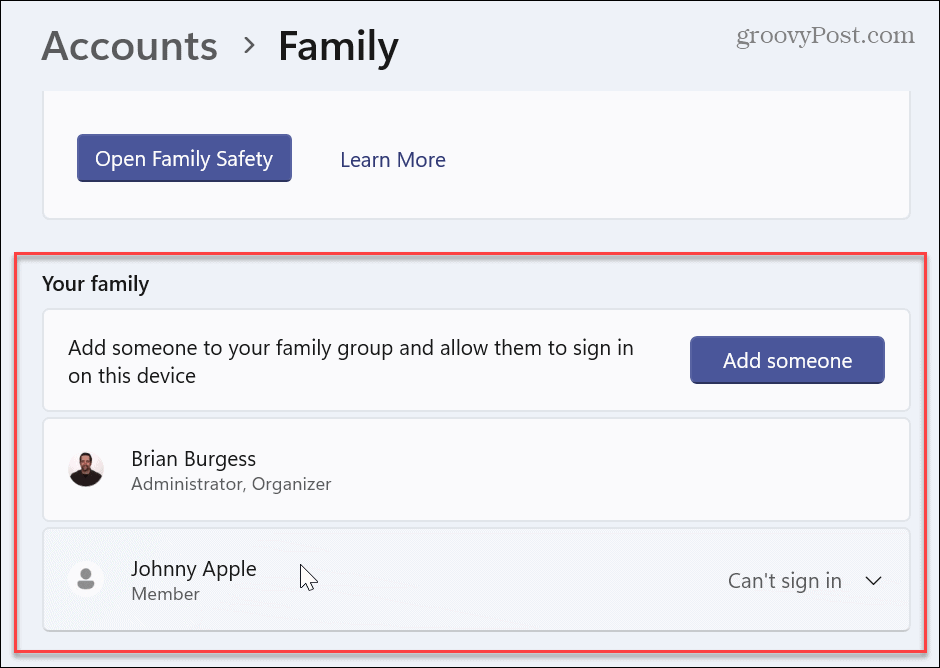
Notatka: Ta opcja jest nieco ograniczona, ponieważ nie pokazuje konta administratora ani wyłączonych kont użytkowników. Mimo to warto sprawdzić, które konta są obecnie aktywne na komputerze. To doskonały wybór dla użytkowników domowych, w których wiele osób korzysta z tego samego komputera.
Jak wyświetlić wszystkich użytkowników systemu Windows 11 za pomocą zarządzania komputerem
Jeśli korzystasz z systemu Windows 11 Pro na swoim komputerze, możesz wyświetlić wszystkie konta za pomocą narzędzia Zarządzanie komputerem. Ta opcja jest dostępna tylko w wersji Pro. Windows 11 Home nie zawiera opcji Zarządzanie komputerem.
Wyświetl konta użytkowników w Zarządzaniu komputerem:
- wciśnij Klucz Windowsa, typ zarządzanie komputeremi wybierz Zarządzanie komputerem od najwyższego wyniku.
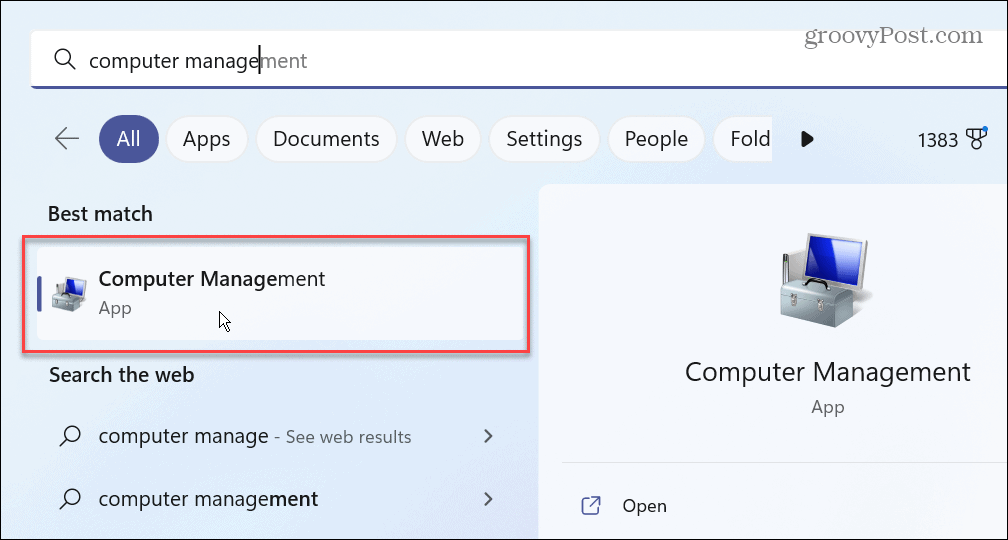
- W narzędziu do zarządzania komputerem przejdź do następującej ścieżki:
Użytkownicy i grupy lokalne > Użytkownicy
- Otrzymasz szczegółową listę wszystkich kont użytkowników, niezależnie od tego, czy są włączone, czy nie. Możesz także zobaczyć wbudowane konta dostępne w systemie Windows 11.
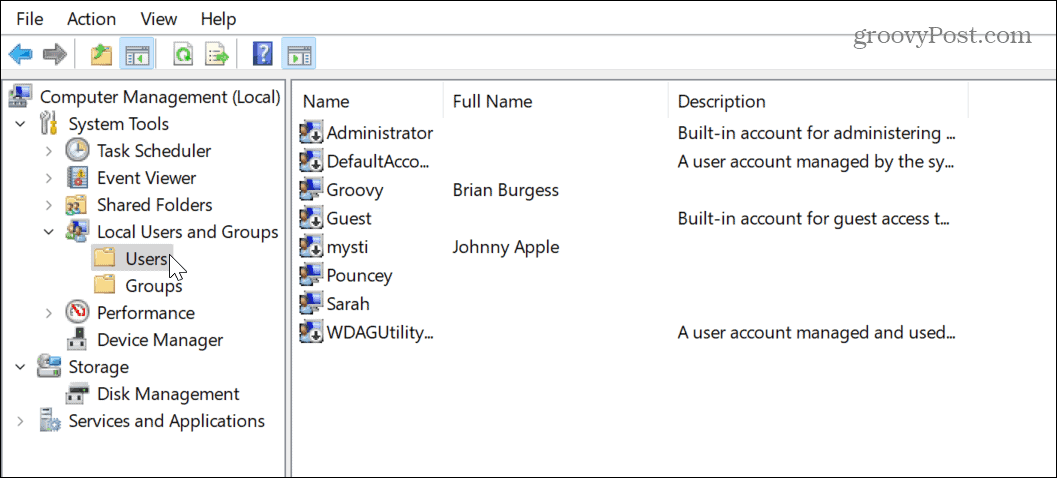
-
Wskazówka: Jeśli masz słaby wzrok lub chcesz mieć lepszy widok na konta użytkowników, kliknij Widok > Duże ikony lub dowolny widok, który najbardziej Ci odpowiada.
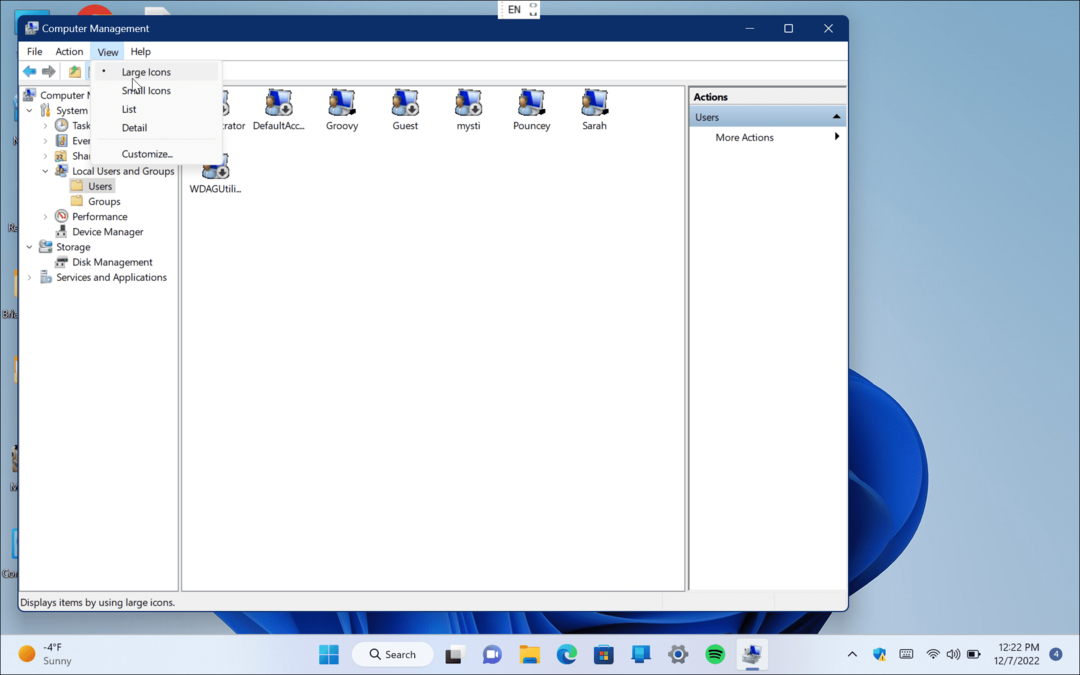
Jak wyświetlić wszystkie konta użytkowników w systemie Windows 11 za pomocą programu PowerShell
Dla administratorów, którzy są fanami wiersza poleceń, dobra wiadomość. Możesz łatwo przeglądać wszystkie konta użytkowników w systemie Windows 11 za pomocą programu PowerShell.
Użyj PowerShell, aby wyświetlić wszystkie konta użytkowników:
- wciśnij Klucz Windowsa aby uruchomić Początek menu, wyszukaj PowerShell i wybierz Uruchom jako administrator z opcji po prawej stronie.
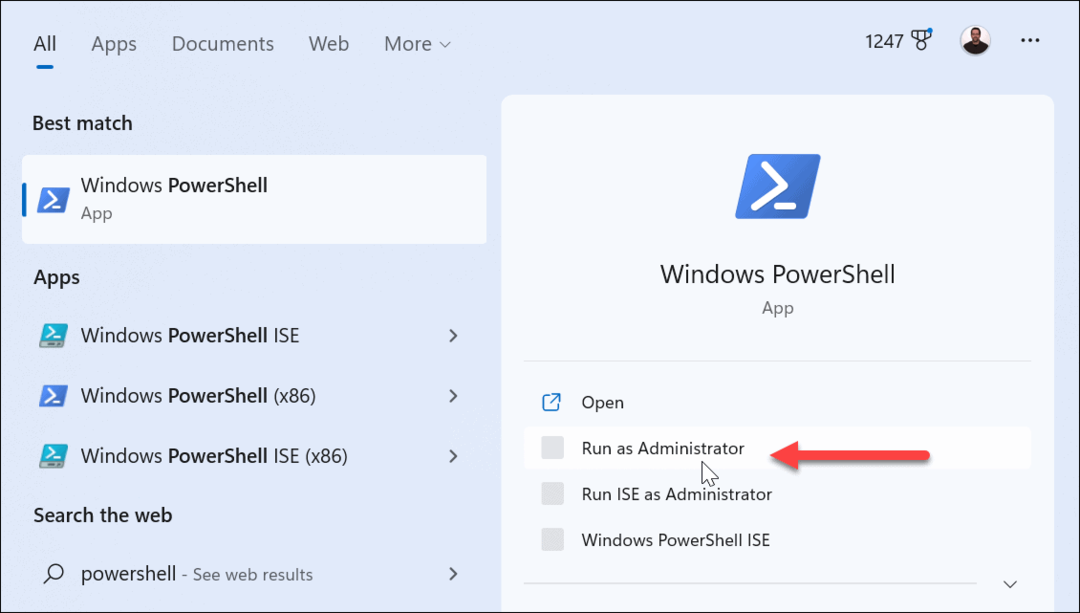
- Po otwarciu PowerShell wpisz następujące polecenie w terminalu i naciśnij Wchodzić:
Get-LocalUser
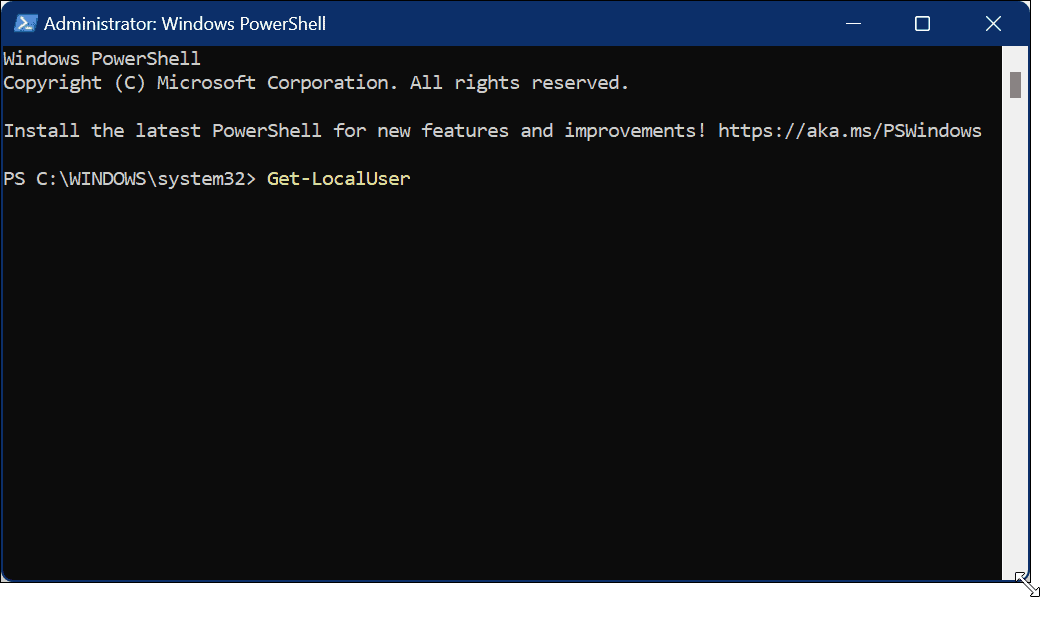
- Polecenie wyświetli listę wszystkich kont skonfigurowanych na twoim komputerze z nazwą, opisem i informacją, czy są włączone, czy wyłączone.

Zarządzanie użytkownikami w systemie Windows 11
Jeśli jesteś administratorem kilku komputerów z wieloma użytkownikami, możesz łatwo wyświetlić wszystkie konta użytkowników w systemie Windows 11, wykonując powyższe czynności. Korzystanie z metody Ustawienia jest przyzwoitą opcją na przykład do zarządzania użytkownikami w domu.
Istnieje wiele innych opcji zarządzania kontami użytkowników w systemie Windows 11. Na przykład, jeśli nie znajdziesz konta, które Twoim zdaniem zostało utworzone na komputerze, musisz to zrobić dodać konto użytkownika do systemu Windows 11. Oczywiście ty też możesz dodać użytkownika lokalnego zamiast tego, jeśli nie chcesz, aby użytkownik logował się przy użyciu konta Microsoft.
Podobnie jak poprzednie wersje, system Windows 11 obejmuje kontrolę konta użytkownika (UAC), aby zapobiec niepożądanym zmianom systemu. Jeśli jednak uznasz to za irytujące, możesz dostosować lub wyłącz UAC w systemie Windows 11. Jeśli nadejdzie czas, kiedy będziesz chciał zmienić nazwę użytkownika, dowiedz się o tym zmiana nazw kont użytkowników w systemie Windows 11.
Możesz również dodaj nowego użytkownika w systemie Windows 10 jeśli jeszcze nie dokonałeś aktualizacji. Jeśli użytkownik zapomni swojego hasła na komputerze z systemem Windows 10, możesz to zrobić zresetować utracone hasło do konta Windows 10 dość szybko.
Jak znaleźć klucz produktu Windows 11
Jeśli potrzebujesz przenieść klucz produktu Windows 11 lub po prostu potrzebujesz go do przeprowadzenia czystej instalacji systemu operacyjnego,...
Jak wyczyścić pamięć podręczną Google Chrome, pliki cookie i historię przeglądania
Chrome doskonale radzi sobie z przechowywaniem historii przeglądania, pamięci podręcznej i plików cookie, aby zoptymalizować wydajność przeglądarki online. Jej sposób...

